I, Hướng dẫn cách cài đặt camera ip Yoosee trên điện thoại Android, iphone, ipad
Bước 1: Khởi động camera Yoosee và cài đặt phần mềm
Cắm nguồn điện của camera thông qua Adaptor để camera ip khởi động, lúc này bạn sử dụng điện thoại để tải app để quản lý và quan sát camera yoosee về rồi cài đặt. (Nếu đang sử dụng điện thoại hệ điều hành Android thì vào CHPLAY còn bạn đang sử dụng hệ điều hành iOS thì vào AppStore. Sau khi truy cập vào tìm kiếm với từ khóa “YOOSEE” rồi cài đặt như hình dưới).
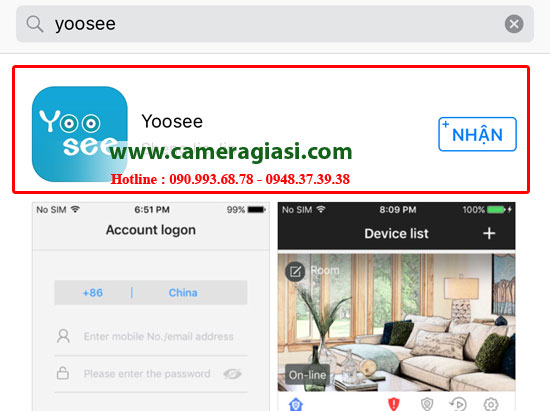 <img class="aligncenter size-full wp-image-266" src="https://camerawifihd.net/wp-content/uploads/2017/08/phan-mem-camera-yoosee.jpg" alt="" width="550" height="411" srcset="https://camerawifihd.net/wp-content/uploads/2017/08/phan-mem-camera-yoosee.jpg 550w, https://camerawifihd.net/wp-content/uploads/2017/08/phan-mem-camera-yoosee-300x224.jpg 300w, https://camerawifihd.net/wp-content/uploads/2017/08/phan-mem-camera-yoosee-767x573.jpg 767w, https://camerawifihd.net/wp-content/uploads/2017/08/phan-mem-camera-yoosee-1024x765.jpg 1024w, https://camerawifihd.net/wp-content/uploads/2017/08/phan-mem-camera-yoosee-765x571.jpg 765w, https://camerawifihd.net/wp-content/uploads/2017/08/phan-mem-camera-yoosee-244x182.jpg 244w" sizes="(max-width: 550px) 100vw, 550px" /> <img class="aligncenter size-full wp-image-266" src="https://camerawifihd.net/wp-content/uploads/2017/08/phan-mem-camera-yoosee.jpg" alt="" width="550" height="411" srcset="https://camerawifihd.net/wp-content/uploads/2017/08/phan-mem-camera-yoosee.jpg 550w, https://camerawifihd.net/wp-content/uploads/2017/08/phan-mem-camera-yoosee-300x224.jpg 300w, https://camerawifihd.net/wp-content/uploads/2017/08/phan-mem-camera-yoosee-767x573.jpg 767w, https://camerawifihd.net/wp-content/uploads/2017/08/phan-mem-camera-yoosee-1024x765.jpg 1024w, https://camerawifihd.net/wp-content/uploads/2017/08/phan-mem-camera-yoosee-765x571.jpg 765w, https://camerawifihd.net/wp-content/uploads/2017/08/phan-mem-camera-yoosee-244x182.jpg 244w" sizes="(max-width: 550px) 100vw, 550px" />
Bước 2 : Đăng ký tài khoản Yoosee
Sau khi cài đặt xong, để sử dụng được phần mềm bạn cần đăng ký tài khoản Yoosee, điền đầy đủ thông tin : Email, mật khẩu… Hoặc xem chi tiết bài viết hướng dẫn cách đăng ký tài khoản Yoosee trong 2 phút.
Bước 3: Thiết lập kết nối cho camera Yoosee trên điện thoại
Khi cài đặt kết nối cho camera yoosee thì thông thường chiếc camera wifi sẽ hỗ trợ kết nối từ xa hoặc cắm dây LAN. Bây giờ Hải Nam xin hướng dẫn các bạn cách kết nối trực tiếp bằng wifi.
1, Add Camera (Thêm mới camera)
Sau khi đã hoàn tất các bước bên trên thì bạn khởi động phần mềm Yoosee lên và thêm mới camera như hình dưới.
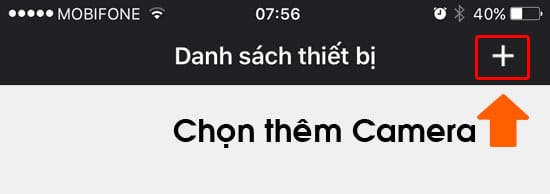 <img class="aligncenter size-full wp-image-267" src="https://camerawifihd.net/wp-content/uploads/2017/08/them-moi-camera-yoosee.jpg" alt="" width="550" height="194" srcset="https://camerawifihd.net/wp-content/uploads/2017/08/them-moi-camera-yoosee.jpg 550w, https://camerawifihd.net/wp-content/uploads/2017/08/them-moi-camera-yoosee-300x106.jpg 300w, https://camerawifihd.net/wp-content/uploads/2017/08/them-moi-camera-yoosee-765x269.jpg 765w, https://camerawifihd.net/wp-content/uploads/2017/08/them-moi-camera-yoosee-1024x361.jpg 1024w, https://camerawifihd.net/wp-content/uploads/2017/08/them-moi-camera-yoosee-244x86.jpg 244w" sizes="(max-width: 550px) 100vw, 550px" /> <img class="aligncenter size-full wp-image-267" src="https://camerawifihd.net/wp-content/uploads/2017/08/them-moi-camera-yoosee.jpg" alt="" width="550" height="194" srcset="https://camerawifihd.net/wp-content/uploads/2017/08/them-moi-camera-yoosee.jpg 550w, https://camerawifihd.net/wp-content/uploads/2017/08/them-moi-camera-yoosee-300x106.jpg 300w, https://camerawifihd.net/wp-content/uploads/2017/08/them-moi-camera-yoosee-765x269.jpg 765w, https://camerawifihd.net/wp-content/uploads/2017/08/them-moi-camera-yoosee-1024x361.jpg 1024w, https://camerawifihd.net/wp-content/uploads/2017/08/them-moi-camera-yoosee-244x86.jpg 244w" sizes="(max-width: 550px) 100vw, 550px" />
Chọn thêm thiết bị mới. Xem hình dưới
 <img class="aligncenter size-full wp-image-268" src="https://camerawifihd.net/wp-content/uploads/2017/08/them-thiet-bi-camera-yoosee-moi-de-cai-dat.jpg" alt="" width="550" height="531" srcset="https://camerawifihd.net/wp-content/uploads/2017/08/them-thiet-bi-camera-yoosee-moi-de-cai-dat.jpg 550w, https://camerawifihd.net/wp-content/uploads/2017/08/them-thiet-bi-camera-yoosee-moi-de-cai-dat-300x290.jpg 300w, https://camerawifihd.net/wp-content/uploads/2017/08/them-thiet-bi-camera-yoosee-moi-de-cai-dat-768x741.jpg 768w, https://camerawifihd.net/wp-content/uploads/2017/08/them-thiet-bi-camera-yoosee-moi-de-cai-dat-1024x989.jpg 1024w, https://camerawifihd.net/wp-content/uploads/2017/08/them-thiet-bi-camera-yoosee-moi-de-cai-dat-765x738.jpg 765w, https://camerawifihd.net/wp-content/uploads/2017/08/them-thiet-bi-camera-yoosee-moi-de-cai-dat-191x184.jpg 191w" sizes="(max-width: 550px) 100vw, 550px" /> <img class="aligncenter size-full wp-image-268" src="https://camerawifihd.net/wp-content/uploads/2017/08/them-thiet-bi-camera-yoosee-moi-de-cai-dat.jpg" alt="" width="550" height="531" srcset="https://camerawifihd.net/wp-content/uploads/2017/08/them-thiet-bi-camera-yoosee-moi-de-cai-dat.jpg 550w, https://camerawifihd.net/wp-content/uploads/2017/08/them-thiet-bi-camera-yoosee-moi-de-cai-dat-300x290.jpg 300w, https://camerawifihd.net/wp-content/uploads/2017/08/them-thiet-bi-camera-yoosee-moi-de-cai-dat-768x741.jpg 768w, https://camerawifihd.net/wp-content/uploads/2017/08/them-thiet-bi-camera-yoosee-moi-de-cai-dat-1024x989.jpg 1024w, https://camerawifihd.net/wp-content/uploads/2017/08/them-thiet-bi-camera-yoosee-moi-de-cai-dat-765x738.jpg 765w, https://camerawifihd.net/wp-content/uploads/2017/08/them-thiet-bi-camera-yoosee-moi-de-cai-dat-191x184.jpg 191w" sizes="(max-width: 550px) 100vw, 550px" />
2, Kết nối wifi cho camera yoosee
Chọn “SMARTLINK” để kết nối mạng wifi cho chiếc camera.
 <img class="aligncenter size-full wp-image-269" src="https://camerawifihd.net/wp-content/uploads/2017/08/ket-noi-mang-wifi-cho-camera-yoosee.jpg" alt="" width="550" height="321" srcset="https://camerawifihd.net/wp-content/uploads/2017/08/ket-noi-mang-wifi-cho-camera-yoosee.jpg 550w, https://camerawifihd.net/wp-content/uploads/2017/08/ket-noi-mang-wifi-cho-camera-yoosee-300x175.jpg 300w, https://camerawifihd.net/wp-content/uploads/2017/08/ket-noi-mang-wifi-cho-camera-yoosee-768x448.jpg 768w, https://camerawifihd.net/wp-content/uploads/2017/08/ket-noi-mang-wifi-cho-camera-yoosee-1024x598.jpg 1024w, https://camerawifihd.net/wp-content/uploads/2017/08/ket-noi-mang-wifi-cho-camera-yoosee-765x446.jpg 765w, https://camerawifihd.net/wp-content/uploads/2017/08/ket-noi-mang-wifi-cho-camera-yoosee-244x142.jpg 244w" sizes="(max-width: 550px) 100vw, 550px" /> <img class="aligncenter size-full wp-image-269" src="https://camerawifihd.net/wp-content/uploads/2017/08/ket-noi-mang-wifi-cho-camera-yoosee.jpg" alt="" width="550" height="321" srcset="https://camerawifihd.net/wp-content/uploads/2017/08/ket-noi-mang-wifi-cho-camera-yoosee.jpg 550w, https://camerawifihd.net/wp-content/uploads/2017/08/ket-noi-mang-wifi-cho-camera-yoosee-300x175.jpg 300w, https://camerawifihd.net/wp-content/uploads/2017/08/ket-noi-mang-wifi-cho-camera-yoosee-768x448.jpg 768w, https://camerawifihd.net/wp-content/uploads/2017/08/ket-noi-mang-wifi-cho-camera-yoosee-1024x598.jpg 1024w, https://camerawifihd.net/wp-content/uploads/2017/08/ket-noi-mang-wifi-cho-camera-yoosee-765x446.jpg 765w, https://camerawifihd.net/wp-content/uploads/2017/08/ket-noi-mang-wifi-cho-camera-yoosee-244x142.jpg 244w" sizes="(max-width: 550px) 100vw, 550px" />
Tiếp theo chọn mạng wifi nhà bạn đang sử dụng và điên đúng mật khẩu wifi nhé. Xin nhắc lại là mật khẩu wifi.
 <img class="aligncenter size-full wp-image-270" src="https://camerawifihd.net/wp-content/uploads/2017/08/mat-khau-wifi-ket-noi-camera-yoosee.jpg" alt="" width="550" height="315" srcset="https://camerawifihd.net/wp-content/uploads/2017/08/mat-khau-wifi-ket-noi-camera-yoosee.jpg 550w, https://camerawifihd.net/wp-content/uploads/2017/08/mat-khau-wifi-ket-noi-camera-yoosee-300x172.jpg 300w, https://camerawifihd.net/wp-content/uploads/2017/08/mat-khau-wifi-ket-noi-camera-yoosee-767x439.jpg 767w, https://camerawifihd.net/wp-content/uploads/2017/08/mat-khau-wifi-ket-noi-camera-yoosee-1024x586.jpg 1024w, https://camerawifihd.net/wp-content/uploads/2017/08/mat-khau-wifi-ket-noi-camera-yoosee-765x438.jpg 765w, https://camerawifihd.net/wp-content/uploads/2017/08/mat-khau-wifi-ket-noi-camera-yoosee-244x140.jpg 244w" sizes="(max-width: 550px) 100vw, 550px" /> <img class="aligncenter size-full wp-image-270" src="https://camerawifihd.net/wp-content/uploads/2017/08/mat-khau-wifi-ket-noi-camera-yoosee.jpg" alt="" width="550" height="315" srcset="https://camerawifihd.net/wp-content/uploads/2017/08/mat-khau-wifi-ket-noi-camera-yoosee.jpg 550w, https://camerawifihd.net/wp-content/uploads/2017/08/mat-khau-wifi-ket-noi-camera-yoosee-300x172.jpg 300w, https://camerawifihd.net/wp-content/uploads/2017/08/mat-khau-wifi-ket-noi-camera-yoosee-767x439.jpg 767w, https://camerawifihd.net/wp-content/uploads/2017/08/mat-khau-wifi-ket-noi-camera-yoosee-1024x586.jpg 1024w, https://camerawifihd.net/wp-content/uploads/2017/08/mat-khau-wifi-ket-noi-camera-yoosee-765x438.jpg 765w, https://camerawifihd.net/wp-content/uploads/2017/08/mat-khau-wifi-ket-noi-camera-yoosee-244x140.jpg 244w" sizes="(max-width: 550px) 100vw, 550px" />
Tiếp tục chọn “NGHE THẤY ÂM THANH NHẮC NHỞ KẾT NỐI”.
 <img class="aligncenter size-full wp-image-271" src="https://camerawifihd.net/wp-content/uploads/2017/08/cai-dat-camera-wifi-yoosee-tren-dien-thoai.jpg" alt="" width="550" height="593" srcset="https://camerawifihd.net/wp-content/uploads/2017/08/cai-dat-camera-wifi-yoosee-tren-dien-thoai.jpg 550w, https://camerawifihd.net/wp-content/uploads/2017/08/cai-dat-camera-wifi-yoosee-tren-dien-thoai-278x300.jpg 278w, https://camerawifihd.net/wp-content/uploads/2017/08/cai-dat-camera-wifi-yoosee-tren-dien-thoai-768x828.jpg 768w, https://camerawifihd.net/wp-content/uploads/2017/08/cai-dat-camera-wifi-yoosee-tren-dien-thoai-950x1024.jpg 950w, https://camerawifihd.net/wp-content/uploads/2017/08/cai-dat-camera-wifi-yoosee-tren-dien-thoai-765x824.jpg 765w, https://camerawifihd.net/wp-content/uploads/2017/08/cai-dat-camera-wifi-yoosee-tren-dien-thoai-171x184.jpg 171w" sizes="(max-width: 550px) 100vw, 550px" /> <img class="aligncenter size-full wp-image-271" src="https://camerawifihd.net/wp-content/uploads/2017/08/cai-dat-camera-wifi-yoosee-tren-dien-thoai.jpg" alt="" width="550" height="593" srcset="https://camerawifihd.net/wp-content/uploads/2017/08/cai-dat-camera-wifi-yoosee-tren-dien-thoai.jpg 550w, https://camerawifihd.net/wp-content/uploads/2017/08/cai-dat-camera-wifi-yoosee-tren-dien-thoai-278x300.jpg 278w, https://camerawifihd.net/wp-content/uploads/2017/08/cai-dat-camera-wifi-yoosee-tren-dien-thoai-768x828.jpg 768w, https://camerawifihd.net/wp-content/uploads/2017/08/cai-dat-camera-wifi-yoosee-tren-dien-thoai-950x1024.jpg 950w, https://camerawifihd.net/wp-content/uploads/2017/08/cai-dat-camera-wifi-yoosee-tren-dien-thoai-765x824.jpg 765w, https://camerawifihd.net/wp-content/uploads/2017/08/cai-dat-camera-wifi-yoosee-tren-dien-thoai-171x184.jpg 171w" sizes="(max-width: 550px) 100vw, 550px" />
Đến đây chúng ta sẽ chờ khoảng 2 phút để camera ip Yoosee tự kết nối đến mạng wifi.
3, Hoàn tất và quan sát
Sau khi camera đã kết nối thành công sẽ xuất hiện một hộp hội thoại để điền thêm thông tin quản lý chiếc camera. Ở đây bạn điền:
Tên Camera: Tùy chọn
Mật khẩu mặc định của camera: 123 |